Навигация
Базы данных и системы управления базами данных
1.2 Базы данных и системы управления базами данных
База данных – это организованная структура, предназначенная для хранения информации. В современных базах данных хранятся не только данные, но и информация.
Это утверждение легко пояснить, если, например, рассмотреть базу данных библиотеки. В ней есть все необходимые сведения об авторах, книгах, читателях и т.д. Доступ к этой базе могут иметь как работники библиотеки, так и читатели, которым необходимо найти какое-либо издание. Но среди них вряд ли найдется такое лицо, которое имеет доступ ко всей базе полностью и при этом способно единолично вносить в нее произвольные изменения. Кроме данных, база содержит методы и средства, позволяющие каждому из сотрудников оперировать только с теми данными, которые входят в его компетенцию. В результате взаимодействия данных, содержащихся в базе, с методами, доступными конкретным сотрудникам, образуется информация, которую они потребляют и на основании которой в пределах собственной компетенции производят ввод и редактирование данных.
С понятием базы данных тесно связано понятие системы управления базой данных. Это комплекс программных средств, предназначенных для создания структуры новой базы, наполнение ее содержимым, редактирование содержимого и визуализации информации. Под визуализацией информации базы понимается отбор отображаемых данных в соответствии с заданным критерием, их упорядочение, оформление и последующая выдача на устройства вывода или передачи по каналам связи.
В мире существует множество систем управления базами данных. Несмотря на то, что они могут по-разному работать с разными объектами и предоставляют пользователю различные функции и средства, большинство СУБД опираются на единый устоявшийся комплекс основных понятий. Это дает нам возможность рассмотреть одну систему и обобщить ее понятия, приемы и методы на весь класс СУБД. В качестве такого учебного объекта мы выберем СУБД Microsoft Access, входящую в пакет Microsoft Office.
1.3 Создание Базы данных
Для создания новой базы данных выполним команду Файл/Создать. На экране откроется окно диалога “Создание”, содержащее две вкладки:
“Общие” — позволяет создать новую пустую базу данных.“Базы данных” — позволяет выбрать образец базы данных, содержащий большинство требуемых объектов, и создать базу с помощью мастера. Для создания новой пустой базы данных перейдем на вкладку “Общие” и нажмите кнопку ОК в нижней части окна диалога. На экране откроется окно диалога “Файл новой базы данных”. В данном окне диалога из раскрывающегося списка Папка выберем папку, в которой сохраним создаваемую базу данных, а в поле ввода Имя файла введем имя базы данных. После этого можно создать с помощью мастера базу данных определенного типа со всеми необходимыми таблицами, формами и отчетами. Так как MS Access содержит большой выбор подготовленных для вас баз данных, второй способ во многих случаях может оказаться предпочтительным. В обоих случаях останется возможность в любое время изменить и расширить созданную базу данныхПри выборе имени базы данных можно не ограничиваться восемью символами. Расширение для имени файла указывать не нужно, по умолчанию в поле ввода Тип файла установлен тип “База данных”. После ввода имени создаваемой базы данных нажмем кнопку Создать данного окна диалога. На экране откроется окно базы данных. Оно состоит из шести вкладок, которые пока пусты. В данном окне предстоит создать все объекты, входящие в базу данных. Их перечень соответствует ярлыкам вкладок в верхней части окна базы данных. В этом окне можно создавать
“Общие” — позволяет создать новую пустую базу данных.“Базы данных” — позволяет выбрать образец базы данных, содержащий большинство требуемых объектов, и создать базу с помощью мастера. Для создания новой пустой базы данных перейдем на вкладку “Общие” и нажмите кнопку ОК в нижней части окна диалога. На экране откроется окно диалога “Файл новой базы данных”. В данном окне диалога из раскрывающегося списка Папка выберем папку, в которой сохраним создаваемую базу данных, а в поле ввода Имя файла введем имя базы данных. После этого можно создать с помощью мастера базу данных определенного типа со всеми необходимыми таблицами, формами и отчетами. Так как MS Access содержит большой выбор подготовленных для вас баз данных, второй способ во многих случаях может оказаться предпочтительным. В обоих случаях останется возможность в любое время изменить и расширить созданную базу данныхПри выборе имени базы данных можно не ограничиваться восемью символами. Расширение для имени файла указывать не нужно, по умолчанию в поле ввода Тип файла установлен тип “База данных”. После ввода имени создаваемой базы данных нажмем кнопку Создать данного окна диалога. На экране откроется окно базы данных. Оно состоит из шести вкладок, которые пока пусты. В данном окне предстоит создать все объекты, входящие в базу данных. Их перечень соответствует ярлыкам вкладок в верхней части окна базы данных. В этом окне можно создавать таблицы, хранящие информацию, отчеты, формы, запросы. Все они будут располагаться во вкладках, которые открываются при выборе соответствующего ярлыкаДля создания информационной БД Access, необходимо выполнить следующие действия:
1 Выбрать пункт меню /Пуск/Создать документ Офис
2 В представленном диалоговом окне выбрать пункт: Новая База Данных

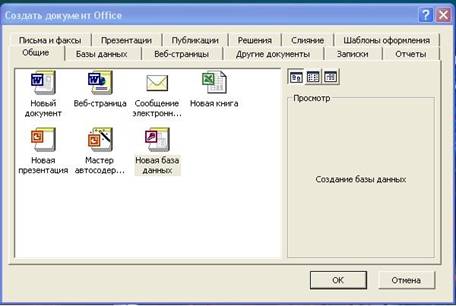
Создание таблиц
1 С помощью конструктора. Необходимо в разделе «Таблицы» структуры БД, нажать кнопку «Создать» и в дополнительном окне выбрать необходимый пункт «Конструктор».
2 Далее необходимо в конструкторе указать «Имя поля» таблицы,
«Тип данных» поля, по желанию «Примечание» и при достаточной подготовке можно использовать расширенные настройки полей, такие как: Символьный размер поля, кодировка, формат и многое прочее, представлены в нижней части окна конструктора.
§ «Имя поля» таблицы - это просто название столбца, несет в себе информационный характер для пользователя
§ «Тип данных» - требует серьезного подхода к своему выбору, так как он определяет тип информации вносимой в поля таблицы. В зависимости от типа данных, БД будет позволять или не позволять вам производить различные операции. К примеру: получение суммы остатков по складам, возможно только если поле «Остатки» будет числового типа данных[3].
§ «Примечание» - носит также информационный характер, но в отличие от «Имени поля», примечание сможете видеть только Вы, в режиме конструктора.
§ «Ключевое поле» - используют для создания связей между таблицами. Все значения этого поля должны быть уникальными. Связь по КП используют для создания запросов, отчетов и тд.

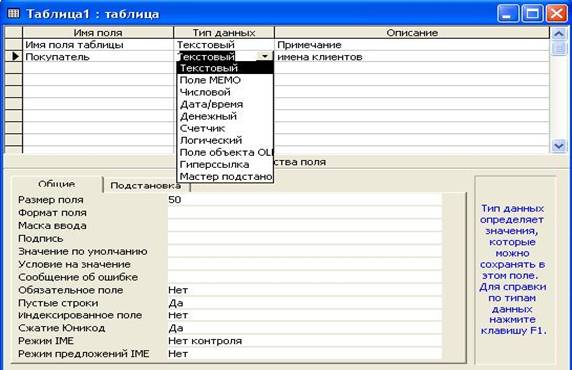
Похожие работы
... данных Основным назначением СУБД является нахождение и выдача пользователю интересующей его информации. В нашем случае необходимо обеспечить получение данных об отставании (опережении) выполнения работы на каждом объекте. Для достижение поставленной задачи необходимо разработать базу данных в которой будет содержаться таблицы о "Объект", "Работы" и "Связь" Открываем Microsoft Accees и создаем ...
... только при следующих условиях: · Связываемые поля имеют одинаковый тип данных, причем имена полей могут быть различными; · Обе таблицы сохраняются в одной базе данных Access; · Главная таблица связывается с подчиненной по первичному простому или составному ключу (уникальному индексу) главной таблицы. Access автоматически отслеживает целостность связей при ...
... ¨ связанное поле главной таблицы является ключевым полем или имеет уникальный индекс; ¨ связанные поля имеют один тип данных; ¨ обе таблицы принадлежат одной базе данных Microsoft Access. ¨ Рисунок 8. Диалоговое окно Изменение связей Для установления целостности данных созданной БД дважды щелкните мышкой на конкретной ...
... записи из таблиц, связанных с текущей таблицей, путем отображения подтаблиц в пределах основной таблицы. Форма – диалоговый графический интерфейс пользователя для работы с базой данных. Задача формы – предоставлять пользователю средства для заполнения только тех полей, которые ему положено заполнять. Одновременно с этим в форме можно разместить специальные элементы управления (счетчики, ...
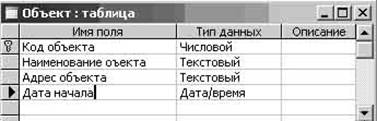
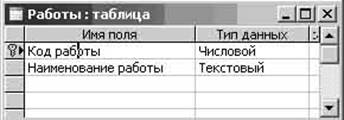
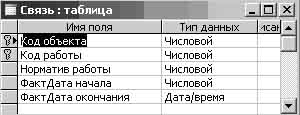


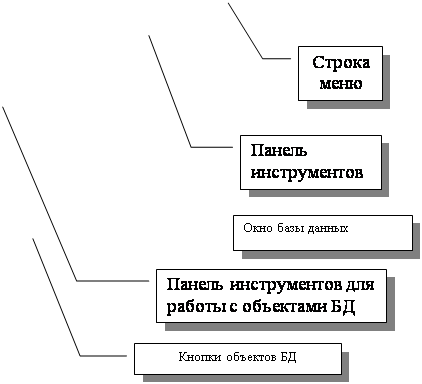
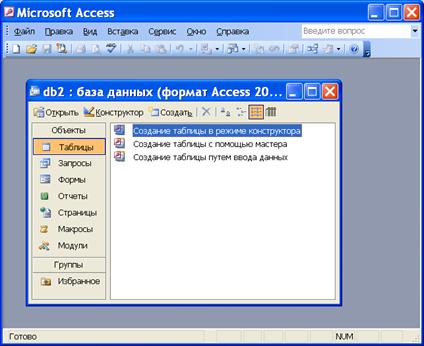




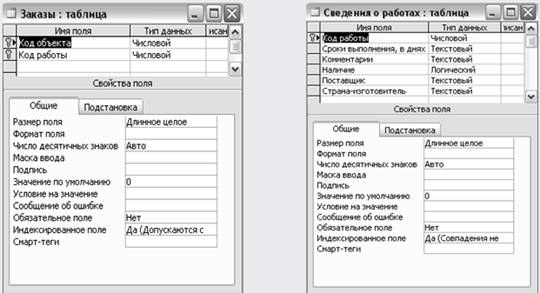
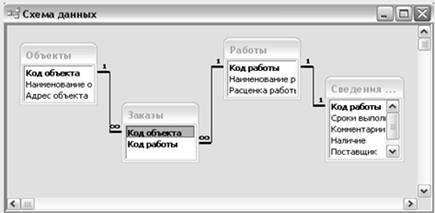
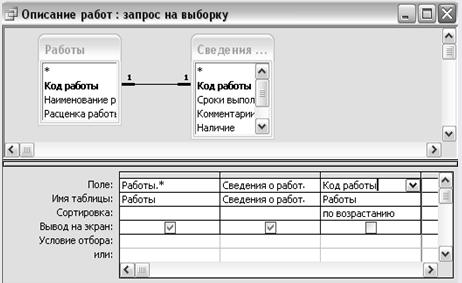

0 комментариев